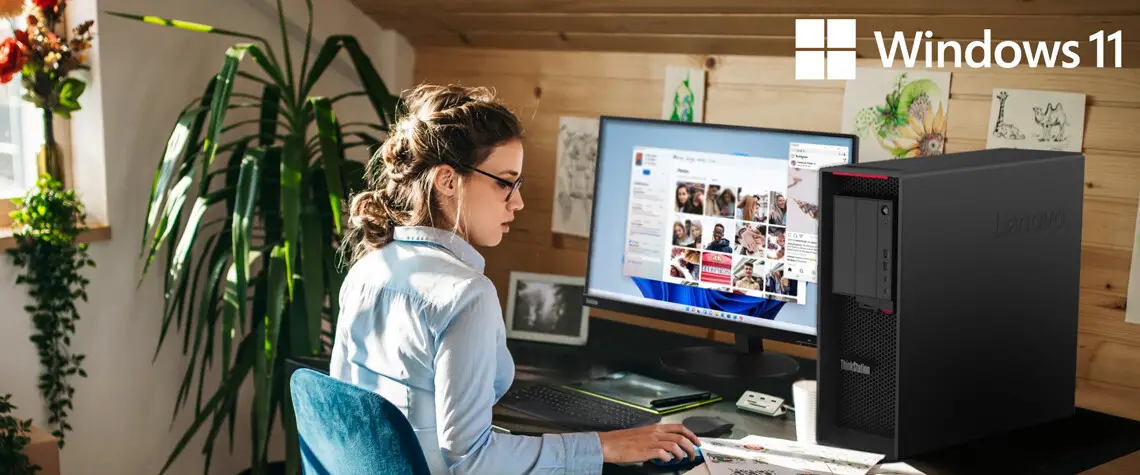
Telefon und Computer waren noch nie so nah wie jetzt. So sehr, dass das kleine Gerät dank der Microsoft Mobile Link -Anwendung in unseren Windows 11-Computer eingesetzt werden kann. Es ist eine Weiterentwicklung der alten Your Telephone-Anwendung, mit der es ihnen gelungen ist, den visuellen Stil an die neueste Version des Betriebssystems anzupassen und die wichtigsten Kommunikationsfunktionen eines Smartphones zusammenzufassen , die jetzt über eine Schnittstelle auf dem PC zugänglich sind .
Contents
Index
- So verbinden Sie Telefon und PC
- Alle Ihre Nachrichten auf dem Computer
- Zugriff auf alle Bilder
- Vom Computer aus anrufen und antworten
- Alle Benachrichtigungen auf dem Bildschirm
- Ändern Sie die Haupteinstellungen
Microsoft Mobile Link: So verknüpfen Sie Telefon und PC
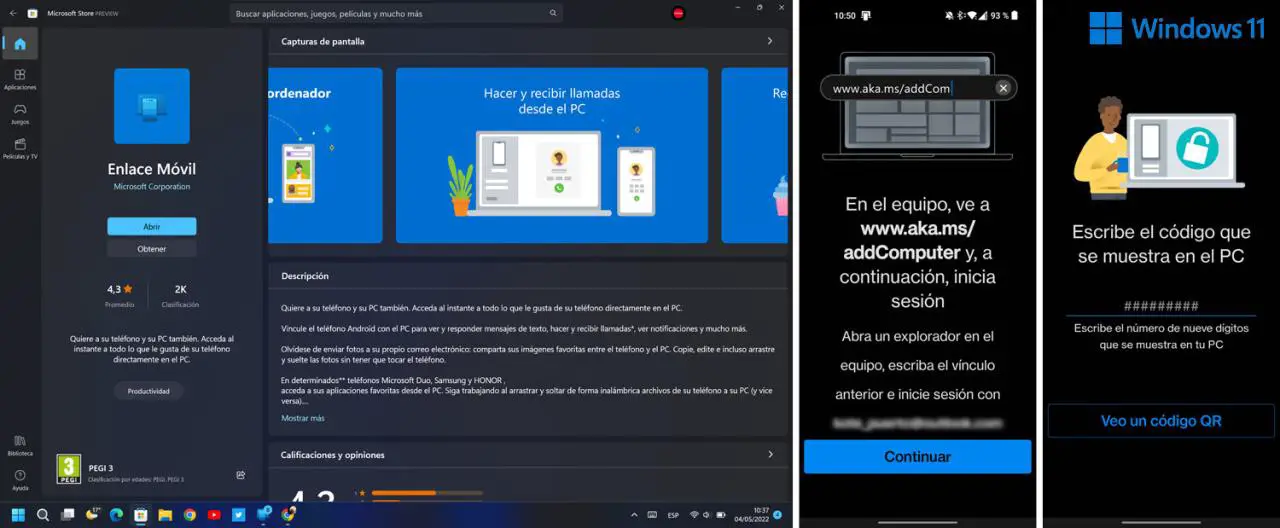
Zu Beginn muss die neueste Version der Anwendung, die es mit dem Telefon verbindet, jetzt Mobile Link genannt , auf dem Computer installiert werden . Öffnen Sie den Microsoft Store und laden Sie es auf Ihren Windows 11-PC herunter. Möglicherweise finden Sie es noch unter dem englischen Titel: Phone Link.
Die Anwendung muss auch auf dem Telefon vorhanden sein, das als Link zu Windows bei Google Play gesucht werden muss.
Um den Computer mit dem Telefon zu verknüpfen, müssen wir also die Option „Gerät hinzufügen “ der mobilen App aufrufen, zum PC gehen und die URL eingeben, die uns in der ersten markiert. Mittels eines Zahlencodes oder QR-Codes wird der Bezug zwischen beiden hergestellt.
Dabei müssen wir verschiedene Berechtigungen in der Android-Anwendung akzeptieren , damit alle Funktionalitäten vorhanden sind. Die wichtigste ist die, die mit der Anzeige mobiler Benachrichtigungen auf unserem Computer zu tun hat.
Alle Ihre Nachrichten auf dem Computer
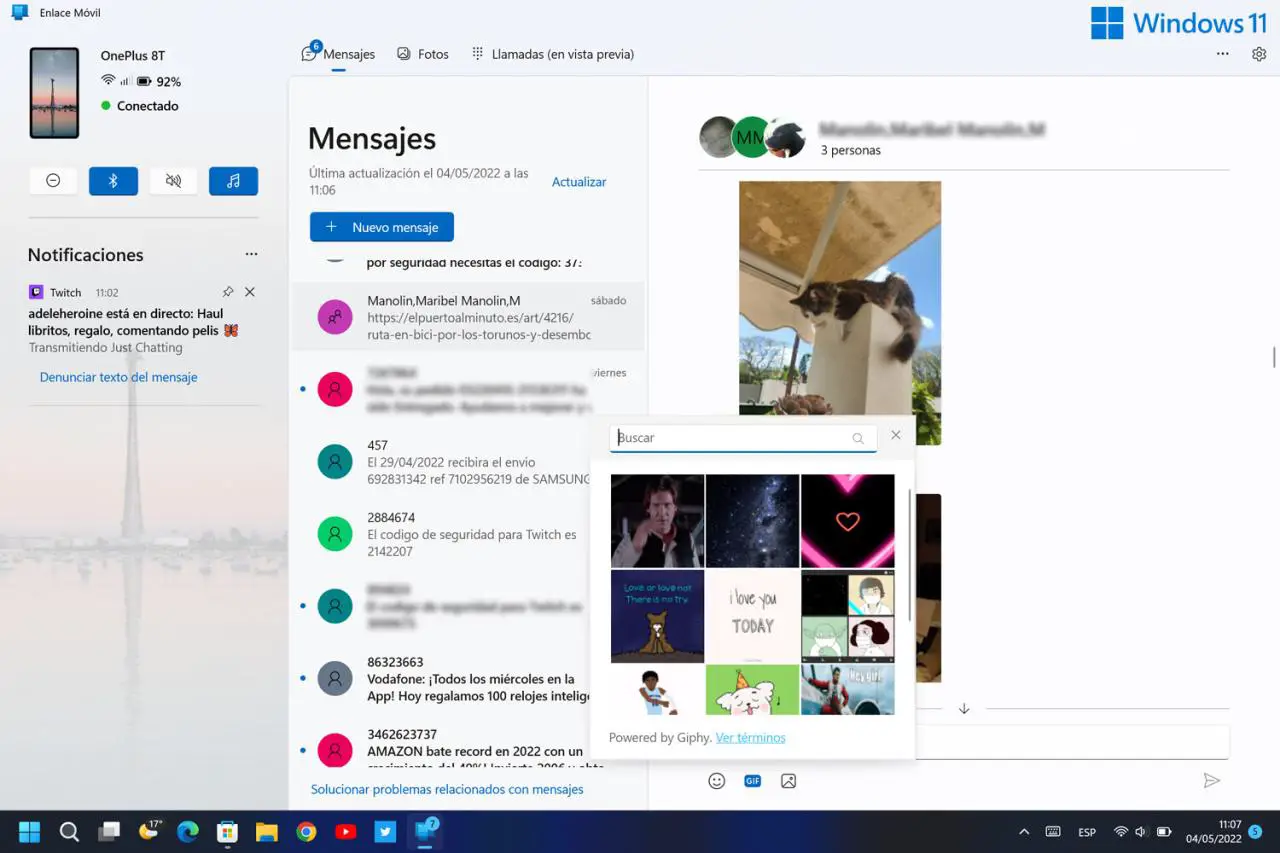
Wir können mit dem Komfort, den uns eine physische Tastatur bietet , auf die Nachrichten auf unserem Telefon zugreifen und sie schreiben , mit der Möglichkeit, Bilder, Emoticons und sogar GIF-Animationen zu senden.
Zugriff auf alle Bilder
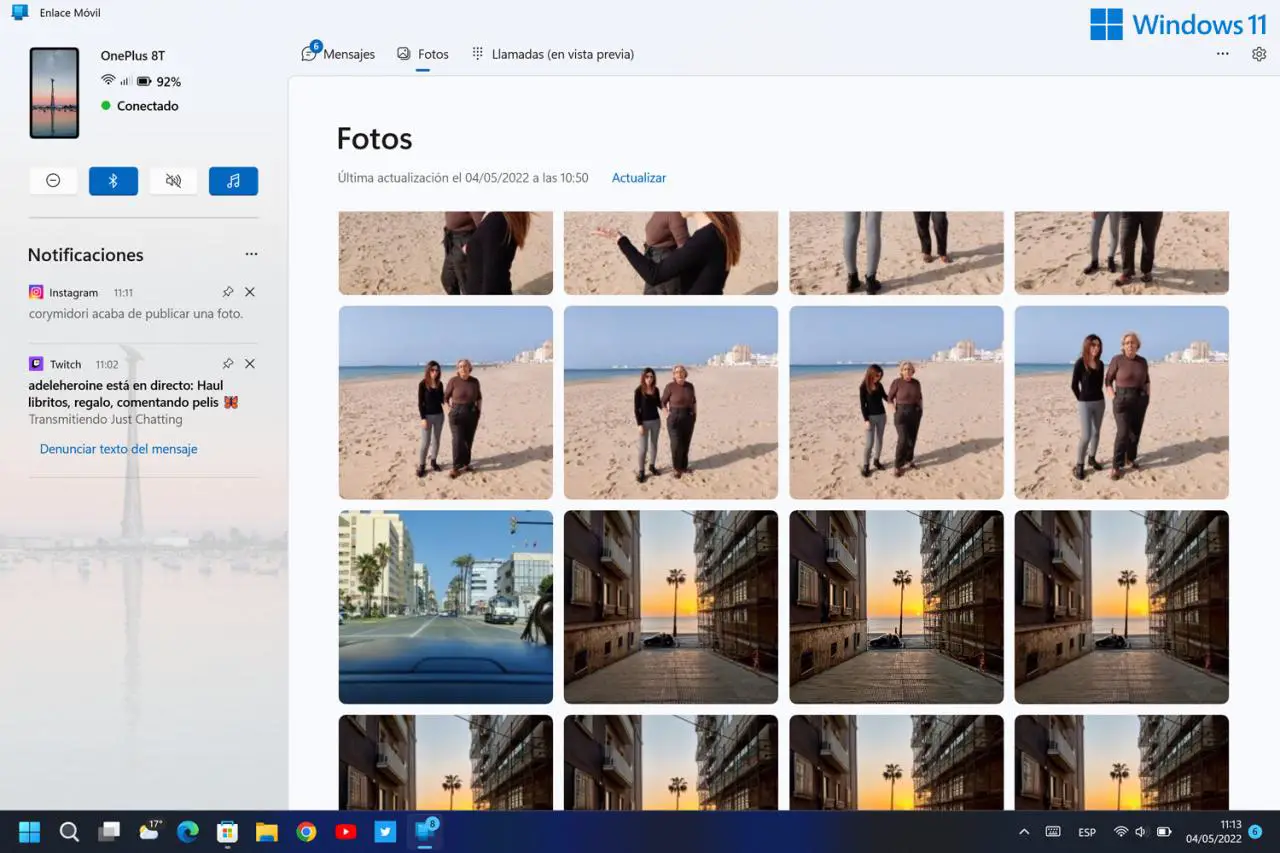
Auf diese Weise ist die lästige Suche nach Methoden zum Übertragen unserer Fotos vom Telefon auf den Computer vorbei. Mit Microsoft Mobile Link ist es so einfach, auf die Registerkarte „Fotos“ zu klicken, und wir haben Zugriff auf die gesamte Galerie der mit der Kamera aufgenommenen Bilder, Downloads und Screenshots .
Anruf mit Microsoft Mobile Link
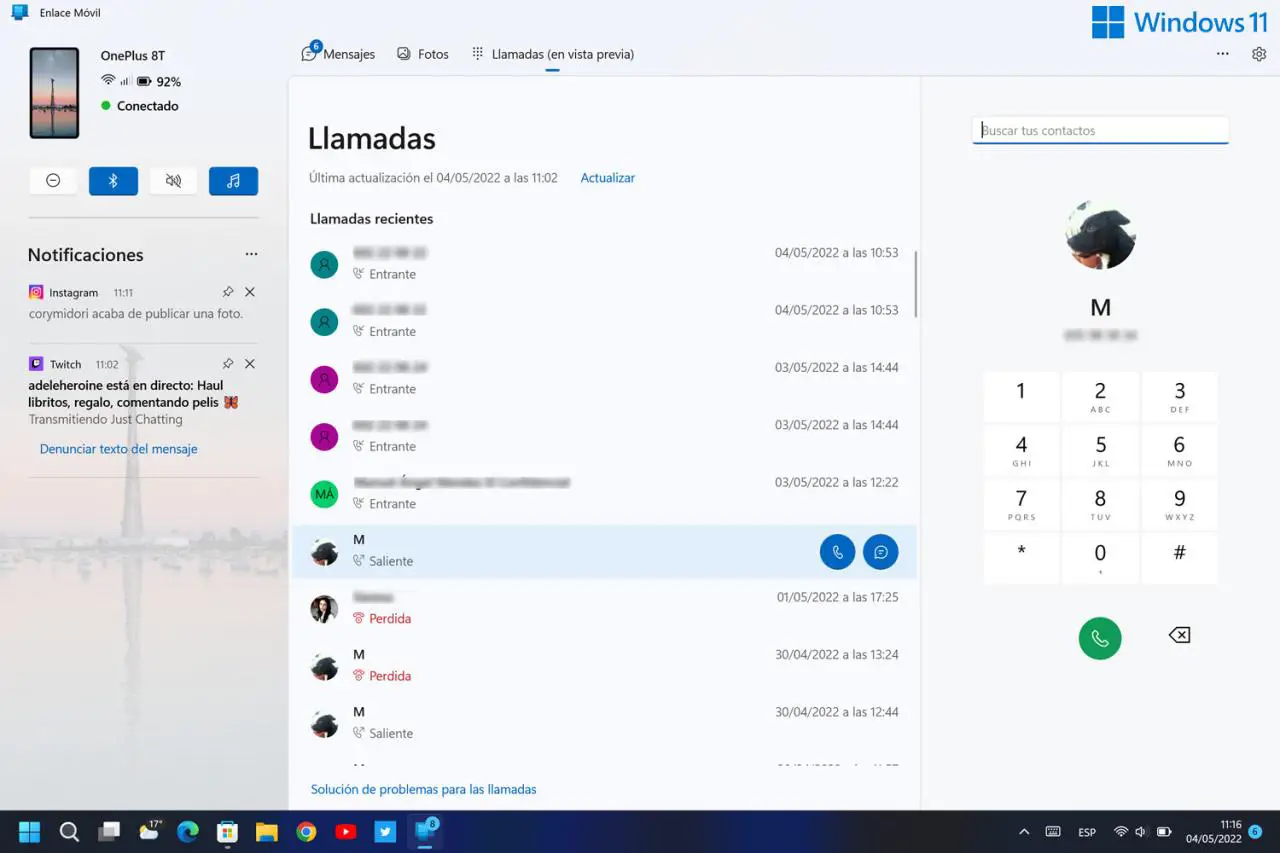
Die wohl komfortabelste Variante von „Mobile Link“ ist der Anruf vom PC aus, da er uns eine komplette Schnittstelle mit unserer Agenda und Anrufhistorie bietet . Wir müssen das Mobiltelefon überhaupt nicht verwenden, da der Ton zusätzlich zu den von uns angeschlossenen Lautsprechern oder Kopfhörern mit dem Mikrofon des Computers aufgezeichnet wird.
Alle Benachrichtigungen auf dem Bildschirm
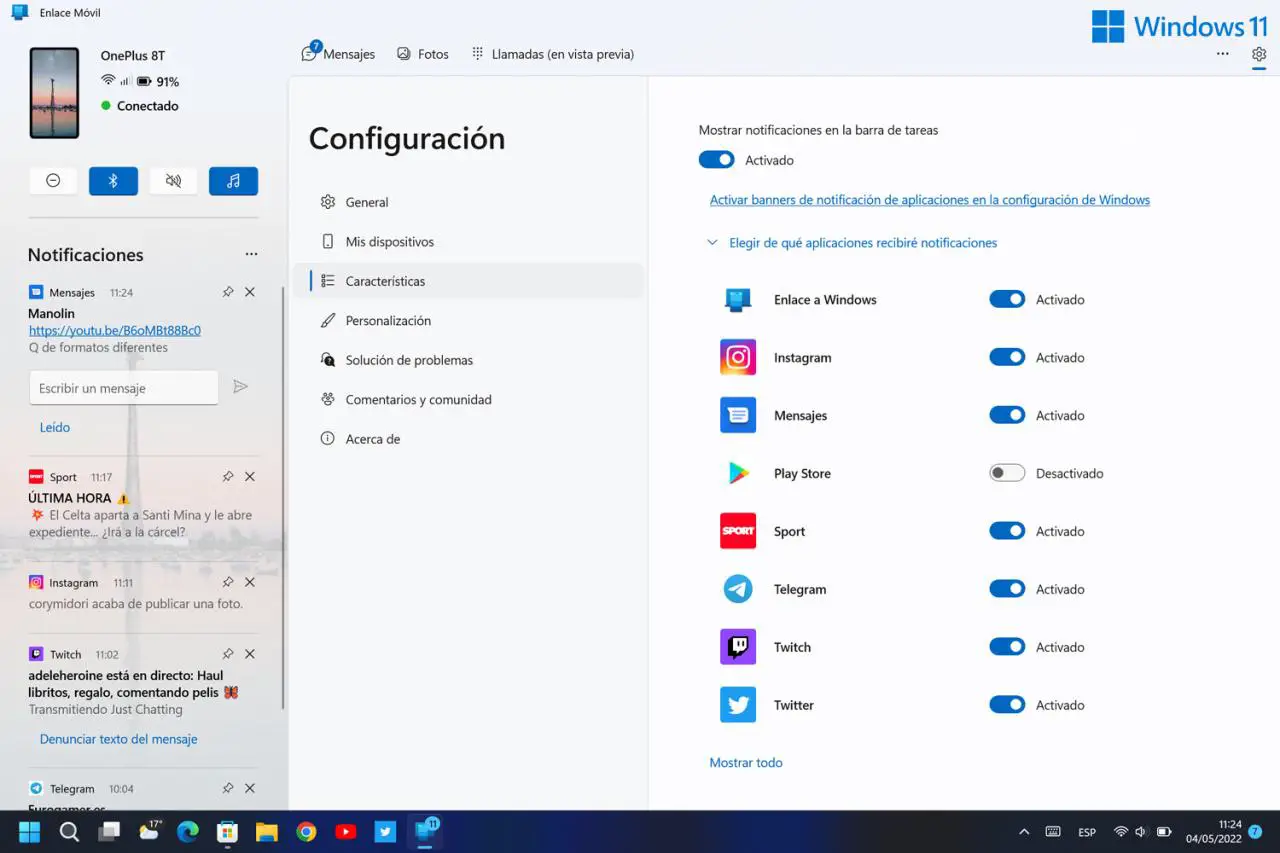
Wenn Sie keine Benachrichtigung von Ihrem Telefon verpassen, aber auch nicht ständig darauf schauen möchten, sehen Sie sich den Mobile Link-Benachrichtigungsbereich an. Wir können nur diejenigen konfigurieren, die uns relevant erscheinen, und sie sogar so generieren, dass sie in einem Popup-Fenster erscheinen, wenn die Anwendung nicht verwendet wird.
Ändern Sie die Haupteinstellungen
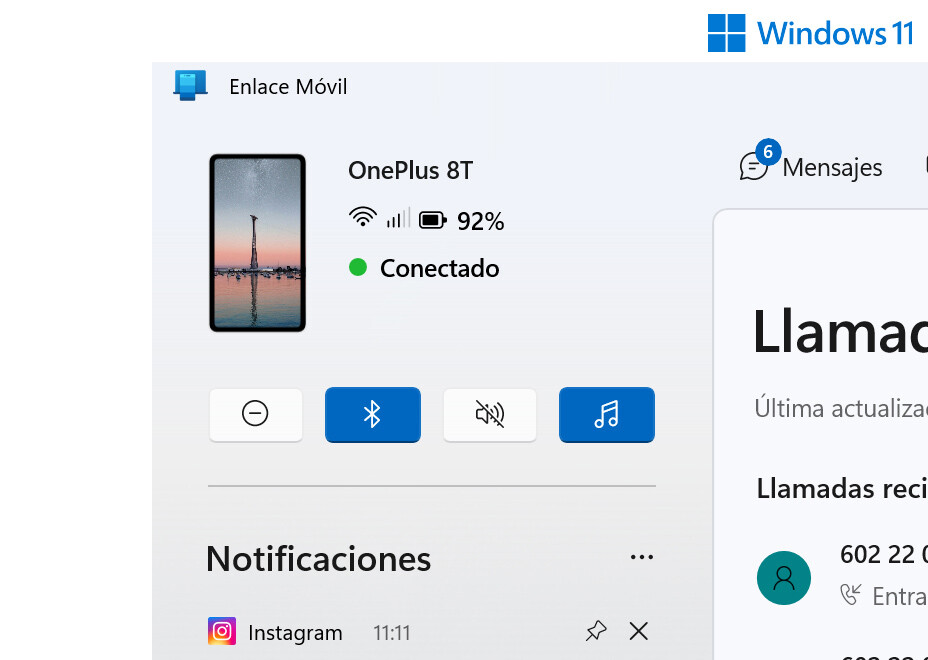
Beachten Sie zu guter Letzt, dass die Mobile Link-Schnittstelle uns immer wichtige Informationen über den Status unseres Telefons anzeigt : Batterieprozentsatz, Konnektivität, Telefonmodell. Wir können auch vier Optionen mit einem einzigen Tastendruck steuern: Nicht stören, Bluetooth verbinden, Lautstärke und Audioplayer.